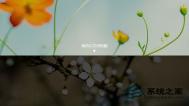Windows8应用怎么离线安装?
我们可以通过Windows 8新增的应用商店在本机安装各种应用,不过Windows 8应用的安装是有限制的,只能在应用商店下载在线安装。有没有办法,可以像传统的Windows软件一样,从任意地方下载获取,然后在本机离线安装?
这个挑战有点高难度。
在Windows 8应用商店中下载、安装应用虽然方便,但有时也很麻烦,比如许多人遇到过应用商店进不去的问题,或者下载速度慢,并且下载时也不能切换到别的应用(因为一旦应用商店处在后台,下载就会被挂起)。因此我们可以自己封装应用,然后离线安装。这样既方便在其他电脑上安装,也便于和好友共享APP。离线应用需要Windows 8受信任的证书才能安装,这需要借助一些工具来突破证书的限制。
安装许可证突破限制
由于离线应用需要Windows 8受信任的证书才能安装,因此我们首先要在本机安装证书。对于新手来说,通过安装Windows 8开发人员许可证即可获得证书。
首先从http://www.dwz.cn/cfan201312下载Win8 Metro Developer(注意:程序运行需要NET Framework 3.5的支持,运行会自动提示下载安装然后重启)。启动程序后点击注册开发人员许可证,按提示输入自己的微软账号申请即可。

因为许可证包含受Windows 8信任的根证书,完成许可证的安装后,就相当于APP开发者了,所以有权限在本机安装APPX应用,以后就可以直接安装离线应用了。
自己封装离线APP
Windows 8开发人员许可证目前是免费的,但是它的证书只有3个月的有效期,而且很快就会进入收费阶段。因此对于系统高手,我们可以手动解除Windows 8应用在线安装限制。所需工具到http://dwz/cfan2019下载,下载后将其全部解压到H盘备用。
Windows 8应用默认全部安装在C:Program Fileswindowsapps,当前用户默认无法直接访问,我们需要先将文件夹查看方式设置为显示所有文件和受系统保护文件,然后右击该目录选择属性→安全→高级→更改所有者,将当前目录所有者设置为当前用户。接着返回属性设置窗口,单击添加,将当前用户添加到组和用户列表,并将其权限设置为完全控制,这样即可打开上述目录。

完成上述操作后,在资源管理器中打开C:Program Fileswindowsapps,其中的每个目录就对应一个已安装的应用。

现在我们就可以将这里安装的应用提取出来重新封装为离线APP。比如上班的时候,我们可以利用公司高速网络在应用商店下载安装应用,然后用下面的方法重新封装,这样就可以拿回家里电脑安装或与朋友共享了。
这里以从应用商店下载游戏为例,首先在公司电脑上通过应用商店安装好游戏。打开C:Program Fileswindowsapps目录,提取其中游戏目录到H盘并将其命名为youxi,接着打开H:youxi,删除该文件夹中的microsoft.system.package.metadata目录,这个是系统自带验证文件。
接着返回桌面,按Win+X,选择命令提示(管理员),以管理员身份启动命令提示符后,输入下列的命令重新封装该游戏:

H:MakeAppx.exe pack /d h:youxi /p my.appx
完成应用的封装后,在h:youyxi下就会增加一个名为my.appx的应用包,这就是我们制作好的离线安装包,接下来我们就要对这个包进行签名。
离线应用的安装
因为Windows 8在开始菜单的Modern环境中每个App都必须由受信任的证书签名,这样Windows 8才允许将其安装到电脑上。因此需要先安装证书,双击下载到的证书进行安装,然后在打开的向导选择本地计算机。

剩下的操作按照屏幕提示依次点击下一步→是→确认导入证书为H:证tulaoshi书.pfx→下一步→输入私钥的密码(默认为pcbeta)→下一步→将所有证书放在下列存储→浏览→选择受信任的根证书颁发机构,最后点击完成证书的安装。
完成证书的安装后,打开IE,点击工具→internet选项→内容→证书→受信任的根证书颁发机构,确保其中安装了hadesy证书。

选中hadesy证书点击导出→下一步→是,导出私钥→下一步→设置私钥的密码→下一步→设置私钥的名称保存位置如my.pfx→完成,将导出私钥保存在H盘备用。

最后我们就可以使用signtool对离线应用进行签名了,同上继续在命令提示符下输入下列的命令进行签名(******为上面设置的私钥密码)。
Win8越狱和离线安装软件教程
一、准备工具
1、Win8优化大师
Win 8 需要越狱后才能安装第三方 Metro 软件。
方法如下:
(本文来源于图老师网站,更多请访问http://m.tulaoshi.com/windowsxitong/)下载安装 Win8 优化大师 (可以用绿色版),然后进行越狱,其实就是跟着向导做一下,很简单的(后面有详细截图教程) 。
说明:这个越狱其实只是获取一个 Win 8 开发者许可证书(目前免费),于是你就有了一些权限。
有了权限就是安装了,很简单,只要下载我提供的 Win8 软件安装工具,解压到任意目录。
然后把你下载的 Appx后缀文件(Metro软件安装包)放在刚才工具所在的目录里,就是与 Add-AppDevPackage.ps1 文件在同一目录。
一个重点是要先安装这个应用的证书到受信任的根证书颁发机构,否则会有什么后果(后面有详细截图教程)
右键 Add-AppDevPackage.ps1 文件,选择使用 PowerShell 运行,然后Y啊,确定啊,一路过去就好了。
以后需要安装第三方软件就做第3,4,5步即可,记住:Add-AppDevPackage.ps1文件同目录下只可以有一个 Appx 后缀文件,即将要被安装的文件。
当然了,缺点是有的:在市场里没办法管理和升级这款软件。可是谁在乎呢?
还有,好像 Metro 早就改名叫做 《Win8 Style》了,难道微软预测了鸟哥的火爆?
附一:Win8 优化大师一键越狱
↓:打开 Win8 优化大师,点击那个 Win 8 一键越狱

↓:然后点击立刻越狱 ,这就是传说中的一键,但是其实这才刚刚开始
![关于 Win8 越狱那点事[图] | 小众软件](http://img10.3lian.com/edu201304/f/f103/201303/786c1c184e278bd71c5551f872c0e4c3.jpg)
↓:当然是我同意 ,我不同意就不让我继续了
![关于 Win8 越狱那点事[图] | 小众软件](http://img10.3lian.com/edu201304/f/f103/201303/902b69d76e279c6182814a56fcb94122.jpg)
↓:因为我这里已经越狱过了,所以说是续订,你的可能文字上略有不同,但是相同的是都得等一会。
![关于 Win8 越狱那点事[图] | 小众软件](http://img10.3lian.com/edu201304/f/f103/201303/b9808b54e2eeea6be5088a011b3c3d00.jpg)
↓:登陆 ,这个账号密码大家都有,一般安装 Win 8 的时候都被强迫注册过了。
![关于 Win8 越狱那点事[图] | 小众软件](http://img10.3lian.com/edu201304/f/f103/201303/8aeb3a36888a3af04e73fb7f79a71c57.jpg)
电脑常识
&图老师darr;:继续续订,你们的应该是继续的新申请,反正都是继续的等待一会
![关于 Win8 越狱那点事[图] | 小众软件](http://img10.3lian.com/edu201304/f/f103/201303/b31fc68ccfc7e6df701593d449732f04.jpg)
↓:然后就是一样的申请成功,有个有效期。然后关闭就行了,至此你的 Win 8 已经越狱 了。完全没感觉的样子啊啊啊~
![关于 Win8 越狱那点事[图] | 小众软件](http://img10.3lian.com/edu201304/f/f103/201303/57e85d013fd8be24eef4d208de8b6625.jpg)
附二:Appx 应用证书安装教程
↓:在 Appx 文件上右键属性数字签名选项卡。选中签名列表中的那行内容,然后点详细信息。
![关于 Win8 越狱那点事[图] | 小众软件](http://img10.3lian.com/edu201304/f/f103/201303/b7cf94032cca415165b8104cf33eb80d.jpg)
Windows8应用默认安装路径怎么修改
注意:仅测试成功于WIN8系统,WIN8.1慎用(如果你手贱,后果自负)
如何更改WIN8系统应用在笔记本中默认安装路径(此方法仅适用于WIN8系统,WIN8.1请慎重参考)
我们知道WIN8系统应用默认(图老师整理)安装路径是在C:Program FilesWindowsApps(这是一个隐藏的文件夹)
通过注册表直接更改应用默认安装路径。
1.按下打开运行,输入regedit启动注册表编辑器,

2.定位到以下的键值:
HKEY_LOCAL_MACHINESOFTWAREMicrosoftWindowsCurrentVersionAppx

3.在右侧窗口找到PackageRoot,注意看它的数据值就是Windows8应用的默认安装路径
4.先要获取APPX权限,才能够更改Windows8应用的默认安装路径



选择确定,回到APPX高级安全设置
再选择确定,回到APPX权限窗口

将Administrators的权限勾选完全控制,最后确定回到注册表
5.更改Windows8应用的默认安装路径
(本文来源于图老师网站,更多请访问http://m.tulaoshi.com/windowsxitong/)

6.完成
windows8应用商店打不开解决方法
首先下载一个VPN,大家可以百度搜索一下,如下图:

然后再申请一个VPN账号,这个也可以百度搜索下免费VPN,找到一个网站申请一个账号密码,之后进行登录后,之后再连接。再看看你的商店,是不是神一般的进去了。这时候那个vpn基本就没用了,可以删了,如果害怕不行,重启下电脑,再测试下,如果商店还可以打开,就可以删掉了。如果安装过程中出现一直挂起的话,也没关系,可能是网速问题,也可能是缓存问题,用360或者QQ电脑管家,清理下,重启电脑,基本就ok了。
Win8应用商店是Win8系统的新功能,旨在帮助用户更好的找到安全可用软件,在Win8应用商店中我们可以找到很多软件,直接下载安装即可,不过前提是Win8应用商店要连接上互联网方可。但奇怪的问题在于电脑可以连接网络,但Win应用商店怎么会连接不上呢?这就是一个比较值得研究的问题,多半是哪里设置未好造成的。
遇到Win8应用商店无法连接网络,我们一般采取以下方法解决:
1.首先大家按Windows(徽标键)+ X 组合快捷键,之后会弹出常用快捷操作菜单,之后我们选择打开命令提示符(管理员)项,如下图:

2.如上图,点击命令提示符(管理员)选项后,会弹出一个CMD命令操作窗口,我们在命令操作窗口中输入输入:netsh 命令,并按回车键,如下图:

之后我们再输入:winhttp 命令,同样再按回车键,如下图:

3.最后我们再次输入命令:import proxy source=ie 并按回车键确认运行,如下图:

以上三步中,我们主要使用了一些命令符修复网络,其中netsh命令用来重新网络配置命,winhttp则用来修复Windows系统服务以及一些接口程序处理,import proxy source=ie命令则用来修复IE。以上设置结束后,大家可以重新启动下电脑,之后一般就可以打开Win8应用商店了。
Windows8应用中的新建、刷新和其他命令
新建、刷新和播放等命令在使用应用时非常重要。这些属于操作命令,例如在邮件中添加附件并将文本变为粗体,在听音乐时暂停和跳过曲目。虽然这些命令非常重要,但只是偶尔需要用到,并且会占大量空间。为了使你能够在全屏模式下做一些事情(如阅读网页或观看视频),应用命令会在你不需要时隐藏起来。
当你准备使用这些命令时,它们会显示在屏幕的顶部或底部,或作为选定项的菜单。例如,在开始屏幕上,你可以向上轻扫或右键单击来查看所有应用命令,也可以向下轻扫或右键单击某个磁贴以将其选定,并查看更改该磁贴的方式。
以下是查看大部分应用命令的方式:

使用触控功能,从下边缘向上轻扫或从上边缘向下轻扫,然后点击需要的命令。

使用鼠标,在应用中单击右键,然后单击需要的命令。
以下是查看适用于特定项的命令的方式:

使用触控功能,向下轻扫或横扫某个项(如磁贴或照片)以将其选中,然后点击需要的命令。

使用鼠标,右键单击某个项(如磁贴或照片)以将其选中,然后单击需要的命令。